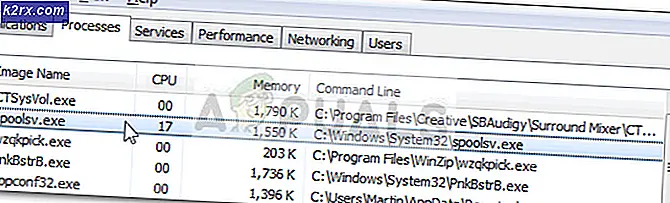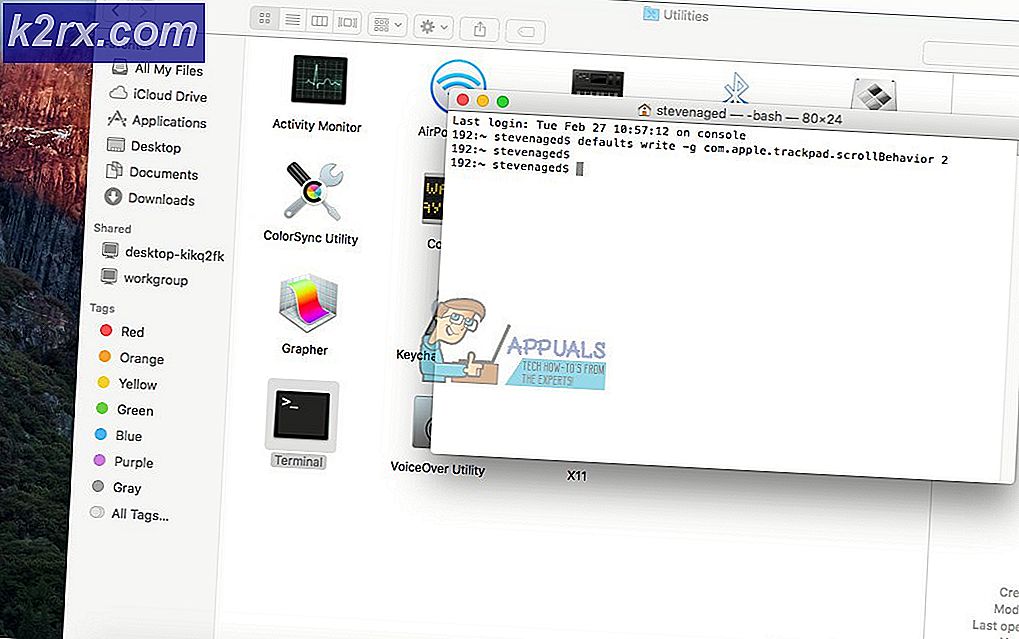Fix: Google Play Fehler 495
Der Fehlercode (495) auf Ihrem Android-Telefon wird angezeigt, wenn die App, die Sie herunterladen möchten, nicht heruntergeladen wird. Technisch gesehen tritt das Problem auf, wenn die Verbindung zu den Playservern, auf denen die App gehostet wird, Zeitüberschreitung aufweist, nicht aufgelöst werden kann oder aus irgendeinem Grund nicht mit den Servern synchronisiert werden kann.
In diesem Leitfaden werde ich zwei Methoden für Sie auflisten, wenn der erste nicht funktioniert, versuchen Sie den zweiten und das sollte funktionieren.
Methode 1: Apps zurücksetzen
1. Gehe zu Einstellungen
2. Tippen Sie auf Anwendungsmanager oder Apps
3. Tippen Sie auf Alle (falls verfügbar) oder auf Alle schieben
4. Tippen Sie auf die Schaltfläche, um das Menü / Eigenschaften zu öffnen, und wählen Sie Apps zurücksetzen oder App-Einstellungen zurücksetzen aus . Dadurch werden die Apps nicht gelöscht, sondern nur zurückgesetzt.
Methode 2: Deaktivieren und aktivieren Sie Download Manager erneut
1. Gehe zu Einstellungen
PRO TIPP: Wenn das Problem bei Ihrem Computer oder Laptop / Notebook auftritt, sollten Sie versuchen, die Reimage Plus Software zu verwenden, die die Repositories durchsuchen und beschädigte und fehlende Dateien ersetzen kann. Dies funktioniert in den meisten Fällen, in denen das Problem aufgrund einer Systembeschädigung auftritt. Sie können Reimage Plus herunterladen, indem Sie hier klicken2. Tippen Sie auf Apps
3. Suchen Sie den Download-Manager und öffnen Sie App-Details
4. Deaktivieren Sie es, aktivieren Sie es erneut und testen Sie es.
Wenn Sie die Möglichkeit haben, Apps zu aktualisieren, versuchen Sie es auch.
Methode 3: Starten Sie Google Framework-Dienste neu
1. Gehen Sie zu Einstellungen und tippen Sie auf Apps
2. Tippen Sie auf Alle Apps oder auf Alle wischen und öffnen Sie dann Google Services Framework App
3. Öffnen Sie die App-Details und tippen Sie auf " Erzwingen". Tippen Sie dann auf Cache löschen und testen.
Methode 4: Überprüfen Sie die Verbindung
1. Wenn Ihr Telefon mit WLAN verbunden ist, schalten Sie den Router für 5 Minuten und das Telefon aus.
Wenn das Telefon direkt mit dem Netzwerk des Mobilfunkanbieters verbunden ist, wechseln Sie zu WLAN, falls verfügbar, andernfalls schalten Sie das Telefon nur für 5 Minuten aus.
2. Schalten Sie den Router ein, warten Sie 5 Minuten, schalten Sie dann das Telefon ein und testen Sie es.
Methode 5: legen Sie benutzerdefinierte DNS-server fest
1. Gehe zu Einstellungen
2. Wählen Sie WLAN
3. Drücken Sie lange auf den Netzwerknamen und wählen Sie dann Ändern.
4. Aktivieren Sie das Kontrollkästchen Erweiterte Optionen anzeigen.
5. Ändern Sie die Einstellungen für IP in "Statisch".
6. Fügen Sie die IP-Adressen des DNS-Servers wie folgt hinzu:
8.8.8.8
8.8.4.4
7. Speichern Sie die Einstellung und stellen Sie erneut eine Verbindung zu Wifi her.
PRO TIPP: Wenn das Problem bei Ihrem Computer oder Laptop / Notebook auftritt, sollten Sie versuchen, die Reimage Plus Software zu verwenden, die die Repositories durchsuchen und beschädigte und fehlende Dateien ersetzen kann. Dies funktioniert in den meisten Fällen, in denen das Problem aufgrund einer Systembeschädigung auftritt. Sie können Reimage Plus herunterladen, indem Sie hier klicken